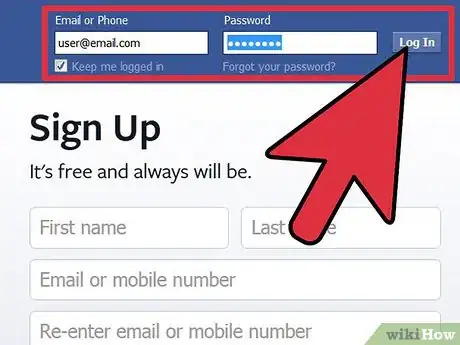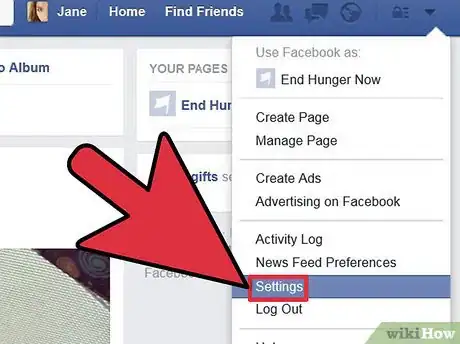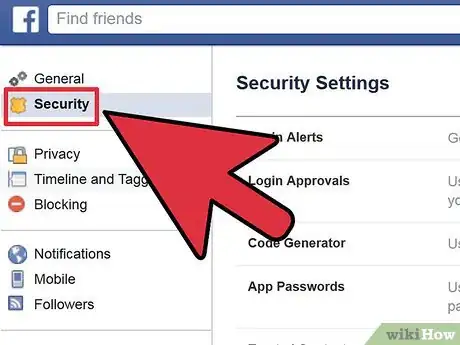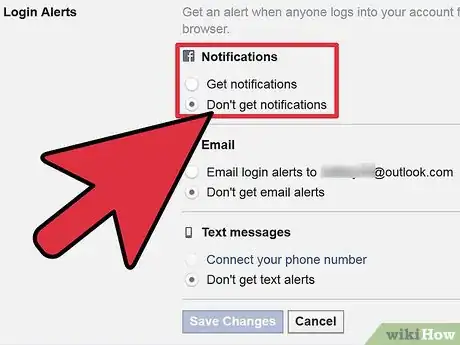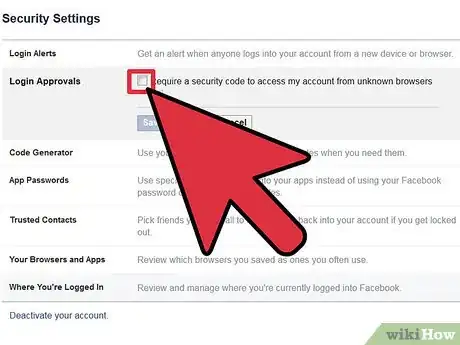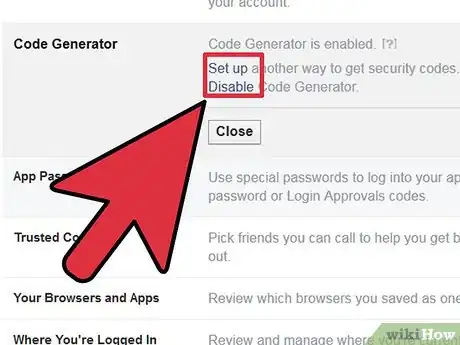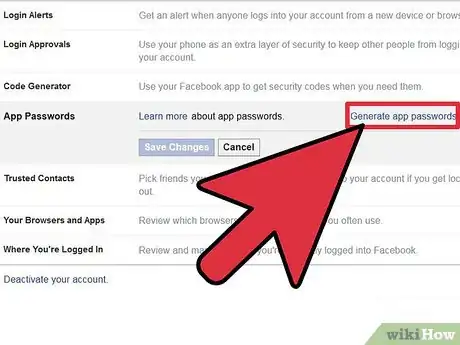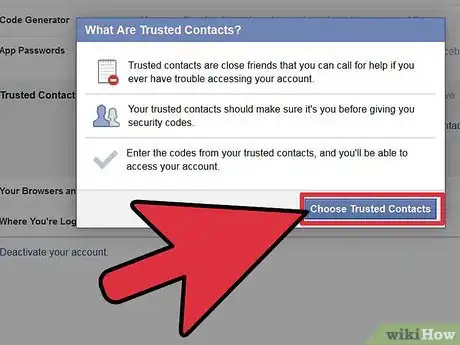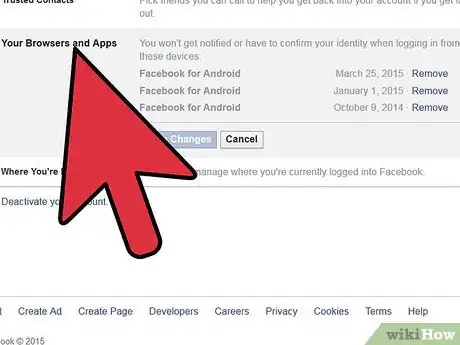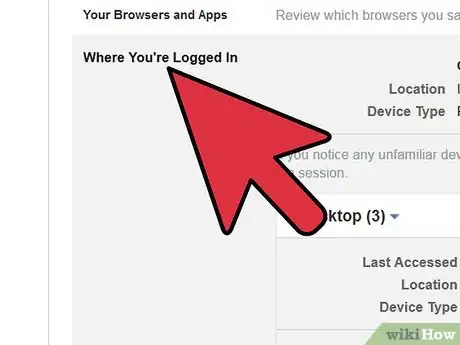wikiHow es un "wiki", lo que significa que muchos de nuestros artículos están escritos por varios autores. Para crear este artículo, autores voluntarios han trabajado para editarlo y mejorarlo con el tiempo.
Este artículo ha sido visto 11 366 veces.
Millones de personas usan Facebook para conectarse con sus amigos y familiares. Debido a su popularidad, Facebook es propenso a los hackers, perfiles falsos y casos de robos de identidades. Por estas razones, Facebook agregó nuevas configuraciones de seguridad para asegurar tu seguridad como usuario de la red social. Configurar las opciones de seguridad de Facebook no te tomará más de 5 minutos en una computadora o laptop.
Pasos
Parte 1
Parte 1 de 2:Accede a la página de configuración de seguridad
-
1Inicia sesión en Facebook. Abre tu explorador web favorito en tu laptop o computadora, escribe www.facebook.com en la barra de dirección y presiona Enter en el teclado. En la página de inicio de sesión, escribe tu nombre de usuario y contraseña en los campos correspondientes y luego presiona el botón “Iniciar sesión”.
- Debes usar una computadora o una laptop. La versión de Facebook para celulares no tiene la opción para cambiar la configuración de seguridad.
-
2Ve a Configuración. Para llegar a la configuración, una vez que hayas iniciado sesión, fíjate en la esquina superior derecha de la pantalla principal. Allí encontrarás una pequeña flecha apuntando hacia abajo. Haz clic sobre la flecha para mostrar el menú desplegable. Haz clic en “Configuración”.
-
3Ve a la página de configuración de seguridad. Mira la columna en la parte izquierda de la página “Configuración general de la cuenta”. Justo debajo de la primera opción (General), verás la pestaña “Seguridad”. Haz clic sobre ella para ir a la página de configuración de seguridad.
- Puedes editar cada elemento de la página de configuración de seguridad para mejorar la seguridad de la cuenta de Facebook. A la derecha de cada artículo verás un botón “Editar”.
Parte 2
Parte 2 de 2:Configura las opciones de seguridad
-
1Edita las notificaciones de inicio de sesión. Haz clic en el botón “Editar” al lado derecho de la opción si quieres recibir una notificación por correo electrónico o mensaje de texto cuando alguien trate de iniciar sesión en tu cuenta desde una computadora o dispositivo móvil que jamás hayas usado. Marca el cuadro correspondiente.
-
2Genera un código de seguridad con “Aprobaciones de inicio de sesión”. Haz clic en el botón “Editar” en “Aprobaciones de inicio de sesión” y marca el cuadro que aparece si quieres que tu cuenta pida un código de seguridad cuando trates de iniciar sesión en un explorador desconocido.
-
3Usa tu aplicación de Facebook para conseguir códigos de seguridad con “Generador de códigos”. Haz clic en el botón “Editar” de “Generador de códigos” para activar la opción y configurar otra manera de conseguir códigos de seguridad. Déjalo desmarcado si quieres desactivar esta opción.
- La configuración por defecto de esta opción es “Activado”.
-
4Configura contraseñas especiales usando “Contraseñas de aplicaciones”. Haz clic en el botón “Editar” de “Contraseñas de aplicaciones” si quieres generar y usar contraseñas especiales para ingresar a las aplicaciones móviles en lugar de usar la contraseña de tu cuenta o un código de aprobación.
-
5Elige entre 3 y 5 amigos para que sean tus contactos de confianza. Haz clic en el botón “Editar” de la opción “Contactos de confianza” si quieres agregar amigos que puedan ayudarte de forma segura si tienes dificultades para ingresar a tu cuenta en cualquier momento.
- La ventana se expandirá para mostrar una ventana titulada “¿Cuáles son tus contactos de confianza?”. Luego, presiona el botón “Elegir contactos de confianza” para elegir los contactos en esta lista privilegiada.
-
6Configura tus navegadores de confianza. Haz clic en el botón “Editar” de “Navegadores de confianza” para revisar la lista de navegadores que has guardado como de uso frecuente. Cuando ingreses a tu cuenta usando un navegador que no esté en esta lista, recibirás una notificación.
- También puedes quitar los exploradores que quieras de esta lista.
-
7Revisa tus ubicaciones de inicio de sesión a través del menú “Dónde iniciaste sesión”. Haz clic en el botón “Editar” de “Dónde iniciaste sesión” para revisar y administrar los lugares en los que has iniciado sesión a Facebook.
- Si notas algún dispositivo o ubicación desconocidos, haz clic en “Finalizar actividad” para terminar la sesión.